«Жру руководителя направления!» Как включить Т9 на Андроид-смартфоне
Давным-давно, во времена кнопочных мобильников, жил-был домовой. Правильнее сказать – телефонный, потому что в них он и обитал. И возомнил он себя главным советником по грамоте. Только задумает человек СМС-ку кому написать, только коснется пальчиком кнопки, а телефонный тут как тут – советует, подсказывает или сам исправляет «опечатки». Иногда из-под его «пера» выходили совсем уж нелепые и смешные фразы, но людям нравилось. А звали телефонного Т9.
Прошли годы, и мобилки с кнопками уступили место смартфонам. Экранная клавиатура позволяет обходиться без советчика, но как нам стало не хватать его забавных подсказок, правда? Что ж, давайте позовем телефонного обратно. Итак, как включить Т9 на Андроид-смартфонах разных марок.
Содержание
Настройка, которая работает на большинстве смартфонов и планшетов
Любимое место обитания телефонного в современных аппаратах (да, он все еще живет и здравствует), конечно же, клавиатура. Не важно, какой марки, модели и поколения ваш «мобильный друг», искать кнопки управления Т9 следует только в настройках клавиатуры. А они в свою очередь находятся в разделе «Язык и ввод».
Вот он, универсальный порядок действий:
- Откройте утилиту управления настройками телефона.
- Прокрутите экран до раздела «Система», «Устройство» или «Личные данные» – управление языковыми опциями обычно находятся в одном из них. В некоторых случаях придется открыть еще один подраздел, который может называться «Advanced», «Дополнительно», «Управление и ввод», «Система» или как-нибудь иначе, но похоже по смыслу.
- Зайдите в «Язык и Ввод» — «Клавиатура и способы ввода» и коснитесь пальцем вашей текущей клавиатуры. На чистом Андроиде по умолчанию стоит Keyboard AOSP, поэтому дальнейшие действия разберем на ее примере.
- Выберите из списка настроек клавиатуры Android «Исправление текста».
- Вот вы и на месте. Непосредственно режима T9 здесь нет, но есть его аналог – функции подсказки слов и имен, автоисправление опечаток, варианты исправления, пользовательские словари и блокировка нецензурных слов. Выбирайте, что пожелаете.
- Автоисправление стандартной клавиатуры Андроид работает в трех режимах – умеренном, активном и очень активном. В двух последних как раз и возникают самые нелепые ошибки, вроде вынесенной в заголовок статьи.
Кстати, базовая клавиатура Android не слишком функциональна в части исправления текстов. Почти все аналоги сторонних разработчиков имеют здесь гораздо больше настроек. Ниже в качестве примера показаны параметры автоматической корректировки текста . Причем не все, а только те, что поместились на одном экране.
Как включить Т9 на телефонах самых популярных марок
Поскольку вы уже знаете, где находятся основные настройки языковых функций, рассмотрим только индивидуальные различия на устройствах разных производителей.
- Samsung: Язык и ввод – Клавиатура Samsung – режим Т9.
- Xiaomi, Lenovo: Расширенные настройки (Дополнительно) – Язык и Ввод – Клавиатура – Автоисправление или Исправление текста.
- Meizu: Язык – TouchPal – Умный ввод – Prediction и т. д.
- LG, Acer: Язык и ввод – XT9 Text Input – Настройки – Автокоррекция.
- HTC: Язык и клавиатура – Touch input – Ввод текста – Предугадывание или завершение слов.
- Sony Xperia: Клавиатура Xperia – Параметры ввода текста – Варианты слов – Автоматически исправлять опечатки.
На разных моделях смартфонов одной и той же марки названия пунктов меню могут отличаться от упомянутых в списке. Но не настолько, чтобы запутаться.
3 лучших Андроид-клавиатуры с T9
Вас огорчает, что телефонный, обитающий в стандартной клавиатуре, умеет не так много, как его вольные собратья из Google Play? У вас появилось желание отправить его в отставку и зачислить в штат более «прокачанного» подсказчика? Тогда вашему вниманию – тройка лучших бесплатных Андроид-клавиатур с функцией Т9.
TouchPal
– приложение для набора текста с красочными, анимированными темами оформления и отлично проработанной функцией автоматической коррекции и подсказок. Все предлагаемые исправления здесь основывается на «искусственно-интеллектуальной» кривой прогнозирования.
В настройках умного ввода TouchPal есть:
- Написание слов и предложений росчерком (свайп от буквы к букве).
- Предугадывание и автокоррекция.
- Автосохранение новых слов в словарь.
- Эмодзи-прогнозирование.
- Контекстное прогнозирование.
- Автоподстановка заглавных букв.
- Персонализация (добавление имен контактов в словарь).
Разумеется, все эти функции можно включать и выключать по отдельности.
GO Keyboard Lite
– клавиатура с поддержкой более 60 языков, 10 000 красочных тем и 800 эмотиконов. Для повышения скорости печати в ней также используется интеллектуальная автокоррекция, предугадывание и пользовательские словари частоупотребляемых слов.
Функция Т9 включается на самой клавиатуре через кнопку Настройки – Auto correct.
SwiftKey
– приложение, разработанное Microsoft. Для подсказок при вводе текста оно использует анализ авторского стиля пользователя, причем не только по собственным данным, но и по письмам в программе Outlook. Для подключения SwiftKey к Outlook потребуется ввести логин и пароль своей учетной записи Microsoft.
Поддерживаемые настройки умного ввода SwiftKey:
- Прогнозирование эмодзи.
- Автоисправление.
- Быстрая вставка прогноза слова.
- Быстрая вставка точки.
- Автопереход на прописные буквы.
- Ввод текста жестами или flow (свайп от буквы к букве).
- Прогнозы слов после flow.
Каждая функция умного ввода SwiftKey также может быть задействована или отключена независимо от других. Кстати, SwiftKey знает более 300 языков и поддержка аналога Т9 доступна в каждом.
Приятной вам переписки при поддержке Т9!

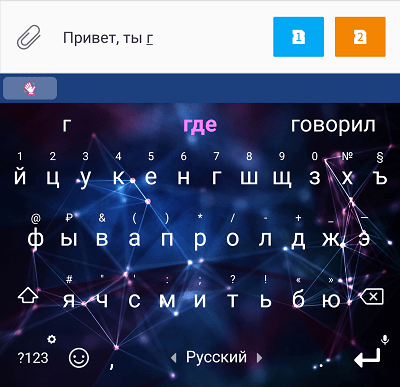
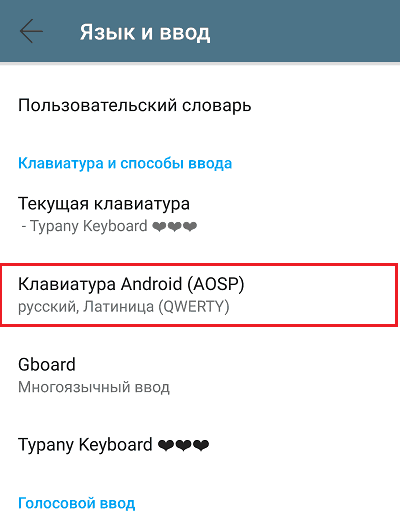
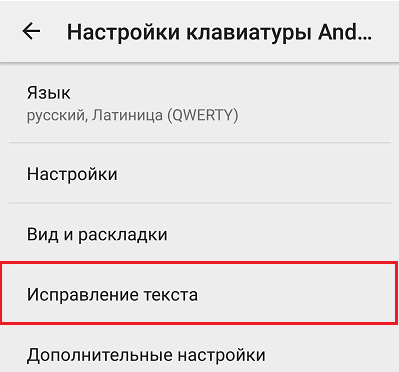
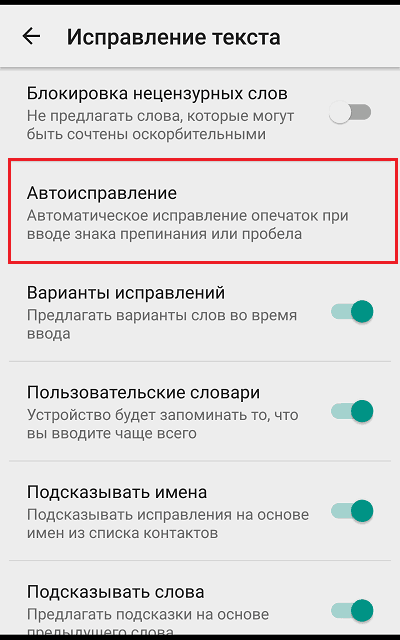
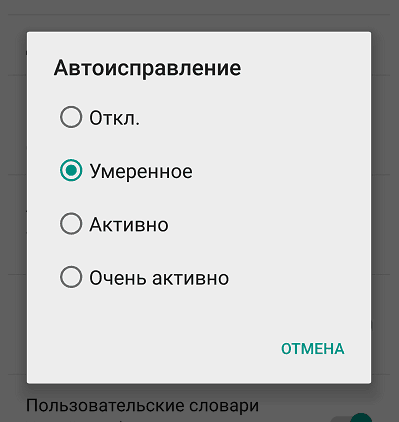
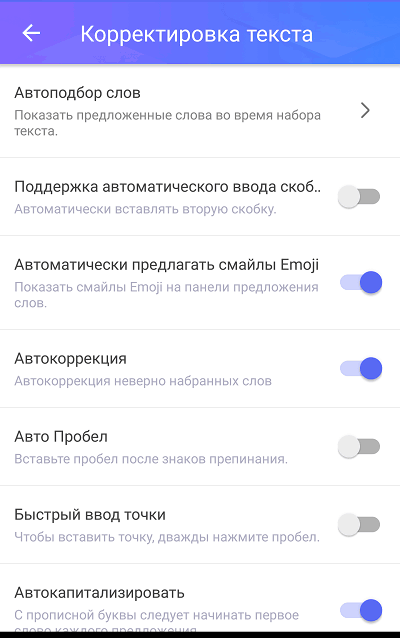
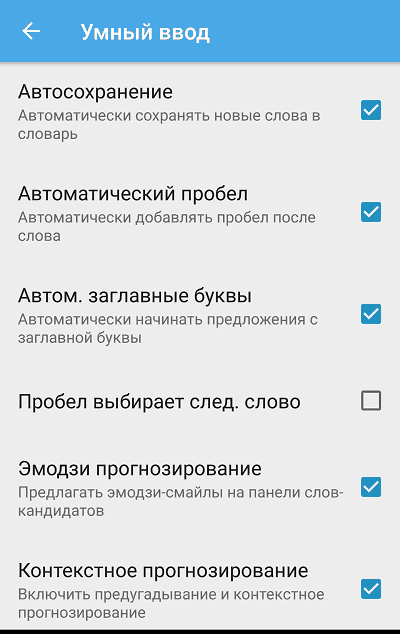
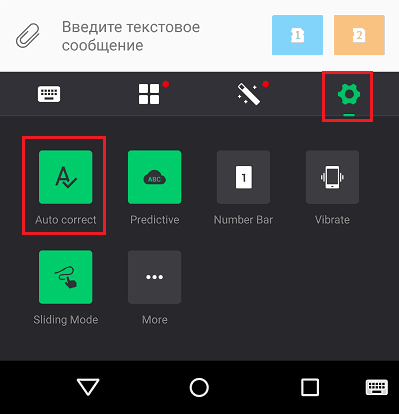
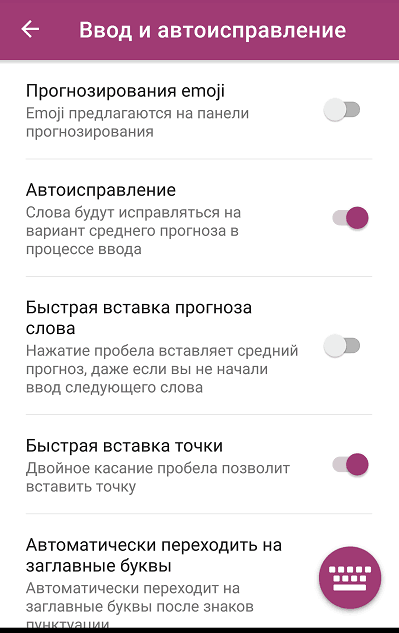
Отзывы пользователей
С тех пор, как поменяла кнопочный нокиа на смартфон, т9 меня не покинул. Слишком уж я к нему привыкла, пришлось искать в настройках всех телефонов, где он включается и пользуюсь теперь им постоянно. Так и не смогла понять, как люди отдельные буквы набирают, чтобы составить слово, да и так называемый «умный набор» мне тоже совершенно не понравился, слова коверкает куда хуже, чем т9.